Dans cette rubrique, vous pouvez définir le mode d'analyse du trafic HTTP.
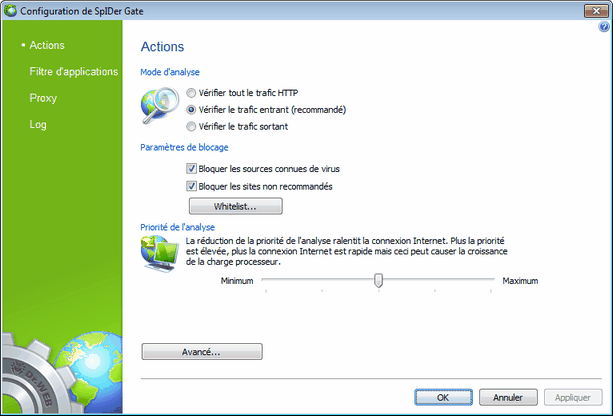
Pour obtenir des détails sur une option, cliquez sur le thème correspondant dans l'image.
Pour obtenir des informations sur des options disponibles sur d'autres pages, cliquez sur la rubrique correspondante.
Dans la partie Mode d'analyse vous pouvez sélectionner le type de trafic HTTP à contrôler. Par défaut, seul le trafic entrant sera scanné.
La rubrique Paramètres de blocage vous permet de configurer un blocage automatique de l'accès aux sites web connus pour diffuser des virus ou d'autres programmes malveillants (pour cela, cochez la case Bloquer les sources connues de virus) ainsi que de bloquer l'accès aux sites non recommandés connus comme suspects (afin de bloquer l'accès à ces sites, cochez la case Bloquer les sites non recommandés). Cliquez sur le bouton Whitelist pour spécifier les sites auxquels vous pouvez accéder sans prendre en compte d'autres restrictions configurées.
Vous pouvez ajuster la balance du Bilan de l'analyse qui détermine la distribution des ressources selon la priorité de scan du trafic. La vitesse de la connexion Internet décroît lorsque SpIDer Gate opère en priorité basse car le moniteur met du temps à télécharger et à scanner une grande quantité de données. Lorsque vous augmentez la priorité, SpIDer Gate commence une analyse des données plus souvent, ce qui accroît la vitesse de votre connexion Internet. Cependant, des analyses fréquentes augmentent la charge sur le processeur. Le meilleur équilibre doit être trouvé en essayant plusieurs niveaux de priorité.
Pour sélectionner les types d'objets à bloquer, cliquez sur Paramètres avancés.